수정: 플래시 드라이브 파일이 바로가기로 변환됨
 USB 플래시 드라이브는 오래전에 CD와 DVD를 능가했습니다. 읽기 및 쓰기 속도가 매우 빠르고, 크기도 꽤 작으며 요즘은 큰 용량의 제품을 쉽게 찾을 수 있습니다.
USB 플래시 드라이브는 오래전에 CD와 DVD를 능가했습니다. 읽기 및 쓰기 속도가 매우 빠르고, 크기도 꽤 작으며 요즘은 큰 용량의 제품을 쉽게 찾을 수 있습니다.
하지만 디스크가 가진 하나의 작은 장점이 있습니다. 바로 USB 드라이브가 악성 위협에 매우 취약하다는 사실입니다.
특정 바이러스는 USB 플래시 드라이브에 저장된 모든 파일을 숨기고 그 파일들의 바로가기를 추가합니다.
이것은 무섭게 보이지만, 첫 번째 추측이 당신의 데이터가 사라졌다는 것일 수 있습니다. 사실 그렇지 않습니다. 아래에 어떻게 복구할 수 있는지 보여드리겠습니다.
USB 파일을 바로가기를 통해 복구하는 방법
1. 맬웨어 검사하기
말씀드린 대로, 문제는 USB 스틱의 손상된 데이터로 인해 발생할 수 있습니다.
어떤 써드파티 도구를 사용하셔도 좋지만, 반드시 최신 바이러스 데이터베이스가 포함된 도구를 사용하세요.
빠른 검사는 충분하지 않으니, 장치의 모든 파일이 검증될 수 있도록 깊은 스캔을 실행해야 합니다.
여러 겹의 보호 기능을 갖춘 백신 소프트웨어를 사용하는 것을 권장합니다. 이는 장치의 최고 보안을 제공하는 것으로 입증되었습니다.
또한, 강력한 방화벽과 좋은 개인정보 보호 정책이 있는 보안 도구를 사용해야 합니다. 이러한 조건을 만족하고 가격이 좋거나 무료인 좋은 옵션을 찾을 수 있습니다.
2. 명령 프롬프트 사용하기
- 모든 준비가 완료될 때까지 영향을 받은 USB를 연결하지 말고, 당연히 포맷하지 마세요.
- 그런 다음 숨겨진 파일을 활성화하세요.
- Autorun Exterminator를 다운로드하고 압축을 풉니다.
- 도구를 실행하고 USB 플래시 드라이브를 연결하세요. (유틸리티가 모든 autorun.ini 파일을 제거하고 가능한 맬웨어 확산으로부터 보호합니다.)
- 이제 시작 버튼을 마우스 오른쪽 버튼으로 클릭하고 명령 프롬프트 (관리자)를 엽니다.
- 다음 명령을 명령줄에 복사하여 붙여넣고 Enter를 누릅니다 (잊지 말고 USB 플래시 드라이브 문자에 f를 대체하세요):
**attrib -h -r -s /s /d f:*.***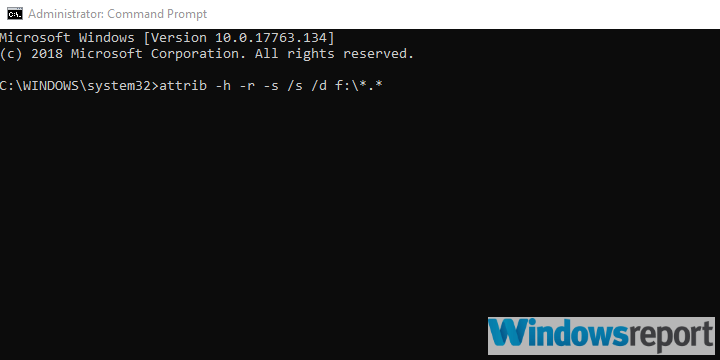
- 이 명령을 실행한 후에는 USB의 모든 숨겨진 파일을 볼 수 있어야 합니다.
3. USB Fix 도구 사용하기
USB에서 가능한 바이러스 감염을 제거하는 또 다른 방법은 이 장치에만 특화된 훌륭한 써드파티 안티맬웨어 도구를 사용하는 것입니다.
고전적인 백신 도구가 외부 저장 장치를 공격하고 모든 데이터를 숨기며 모든 파일의 바로가기를 생성하는 특정 맬웨어를 탐지하지 못할 가능성이 있습니다.
우리가 추천하는 이 소프트웨어는 UsbFix라고 하며, 우리가 다루고 있는 문제와 같은 바이러스 원인 문제를 해결하는 데 전문화되어 있습니다.
UsbFix를 사용하여 문제를 해결하기 위해 다음 단계를 따르세요:
- UsbFix를 다운로드하세요. (만약 안티바이러스가 차단하면, 일시적으로 안티바이러스를 비활성화하세요.)
- USB 플래시 드라이브를 연결하지만 열지 마세요.
- UsbFix.exe를 실행합니다.
- 삭제를 클릭하고 도구가 완료될 때까지 기다립니다.
- USB 플래시 드라이브를 열고, 희망적으로 파일이 손상되지 않은 상태로 남아있을 것입니다.
4. USB 드라이브 포맷하기
- 드라이브를 연결하고 모든 파일을 백업합니다.
- USB 플래시 드라이브를 마우스 오른쪽 버튼으로 클릭하고 컨텍스트 메뉴에서 포맷을 선택합니다.
- 빠른 포맷을 선택하고 드라이브 포맷으로 Fat32를 선택합니다.
- 장치가 포맷될 때까지 기다리고 voila, 이제 문제 없이 다시 사용할 수 있습니다.
즉, 스틱에서 파일을 복사하는 작업을 처음부터 시작해야 하지만, 최소한 이제 장치가 깨끗한 것을 알 수 있습니다.
이 기사도 참고하시고, USB에서 파일이 사라질 경우에 대해 설명한 내용을 확인하세요.
이로써 이 기사를 마무리할 수 있습니다. 이러한 단계가 도움이 되었기를 바라며, 악성 위협을 제거하는 과정에서 파일을 마침내 복구할 수 있기를 바랍니다.
위에서 언급한 단계들이 도움이 되었는지 댓글로 알려주세요.












